Mengelompokkan data tanggal di Pivot Table adalah langkah penting untuk memahami tren dan pola dalam data Anda secara lebih mudah dan cepat. Dengan pengelompokan yang tepat, analisis menjadi lebih terstruktur dan informatif.
Pada panduan ini, akan dijelaskan cara mengelompokkan data berdasarkan bulan, kuartal, dan tahun secara otomatis maupun manual, lengkap dengan langkah-langkah praktis dan contoh yang memudahkan pemahaman.
Pemahaman Dasar tentang Pivot Table dan Pengelompokan Data Tanggal
Dalam dunia analisis data, Pivot Table merupakan salah satu fitur andalan di Excel yang memudahkan kita merangkum dan menyusun data dengan cepat dan efisien. Apalagi jika data yang kita miliki melibatkan rentang waktu seperti tanggal, pengelompokannya bisa sangat membantu untuk melihat tren dan pola tertentu. Dengan pengelompokan berdasarkan bulan, kuartal, atau tahun, kita bisa menyusun laporan yang lebih terstruktur dan mudah dipahami.
Pivot Table memungkinkan pengguna untuk menyusun data secara dinamis, memperlihatkan ringkasan dari data mentah dengan cara yang paling relevan. Pengelompokan tanggal menjadi satu langkah penting agar data yang bersifat waktu bisa dianalisis secara lebih efektif. Misalnya, kita ingin melihat penjualan per bulan atau kuartal, tanpa harus mengubah data sumber secara manual. Pengelompokan otomatis ini akan menghemat waktu dan mempercepat proses pengambilan keputusan.
Contoh Data Tabel dengan Kolom Tanggal dan Data Terkait
Bayangkan kita memiliki data penjualan selama beberapa bulan terakhir, dengan kolom-kolom sebagai berikut:
| Tanggal | Produk | Jumlah Terjual | Pendapatan |
|---|---|---|---|
| 2024-01-15 | Produk A | 10 | 1.000.000 |
| 2024-01-20 | Produk B | 5 | 500.000 |
| 2024-02-05 | Produk A | 8 | 800.000 |
| 2024-02-18 | Produk C | 12 | 1.200.000 |
| 2024-03-10 | Produk B | 7 | 700.000 |
| 2024-04-01 | Produk A | 15 | 1.500.000 |
| 2024-04-15 | Produk C | 9 | 900.000 |
Data di atas menunjukkan tanggal transaksi, produk yang dijual, jumlah unit, dan pendapatan dari setiap transaksi. Dengan data ini, kita bisa melakukan pengelompokan berdasarkan tanggal untuk mendapatkan gambaran penjualan per bulan, kuartal, atau tahun.
Langkah Awal Memasukkan Data ke dalam Pivot Table dan Menyiapkannya untuk Pengelompokan
Sebelum kita mulai mengelompokkan data, tahap pertama adalah membuat Pivot Table dari data sumber yang tersedia. Berikut langkah-langkah dasarnya:
- Pilih seluruh data yang ingin dianalisis, termasuk header kolom. Pastikan tidak ada data yang terlewat agar Pivot Table bisa bekerja optimal.
- Masuk ke menu Insert di Excel, lalu klik opsi Pivot Table. Akan muncul dialog box yang meminta konfirmasi rentang data dan lokasi untuk Pivot Table baru.
- Pilih lokasi Pivot Table sesuai kebutuhan, bisa di worksheet baru atau di worksheet yang sama.
- Atur field di Pivot Table dengan menarik kolom tanggal ke bagian Rows (Baris) dan kolom data terkait seperti pendapatan atau jumlah ke bagian Values (Nilai).
- Siapkan data untuk pengelompokan tanggal dengan klik kanan pada salah satu tanggal di Pivot Table, lalu pilih ‘Group’.
- Pilih opsi pengelompokan seperti By Months (Bulan), Quarters (Kuartal), atau Years (Tahun), sesuai kebutuhan analisis.
Dengan langkah-langkah tersebut, Pivot Table siap digunakan untuk menampilkan data yang terkelompok berdasarkan waktu secara otomatis. Pengelompokan ini akan mempermudah kita dalam melihat tren data dari waktu ke waktu tanpa harus mengubah data sumber secara manual.
Menyiapkan Data Tanggal untuk Pengelompokan
Sebelum melakukan pengelompokan data tanggal di Pivot Table, penting untuk memastikan bahwa data tersebut sudah dalam format yang benar dan konsisten. Data yang tidak sesuai format bisa menyebabkan pengelompokan otomatis tidak berjalan sebagaimana mestinya, atau bahkan gagal sama sekali. Oleh karena itu, langkah awal ini menjadi fondasi utama agar proses pengelompokan berjalan lancar dan akurat.
Dengan menyiapkan data tanggal yang tepat, kita memudahkan Excel atau perangkat lunak spreadsheet lainnya untuk mengenali pola waktu seperti bulan, kuartal, maupun tahun. Berikut adalah panduan lengkap tentang cara mengidentifikasi, mengonversi, dan mengatur format data tanggal agar bisa dikelompokkan secara efektif di Pivot Table.
Identifikasi Format Tanggal yang Kompatibel untuk Pengelompokan Otomatis
Langkah pertama adalah memastikan bahwa data tanggal yang kamu miliki sudah dalam format yang dikenali dan kompatibel oleh Excel. Format tanggal yang umum dan biasanya langsung dikenali meliputi:
- Format standar regional, seperti
DD/MM/YYYY
atau
MM/DD/YYYY
, tergantung pengaturan regional komputer.
- Format ISO 8601, yaitu
YYYY-MM-DD
, yang sangat dianjurkan karena bersifat universal dan tidak ambigu.
- Format tanggal yang sudah diatur sebagai tipe data tanggal di Excel, bukan sebagai teks.
Jika data tanggal masih berbentuk teks atau tidak konsisten, pengelompokan otomatis tidak akan berfungsi secara optimal. Jadi, pastikan data sudah dalam salah satu format di atas dan dikenali sebagai tipe data tanggal oleh Excel.
Membuat Panduan Konversi Data Tanggal dari Format Teks ke Format Tanggal yang Benar
Seringkali, data tanggal yang diimpor dari sumber lain atau dari sistem eksternal masih berbentuk teks. Untuk memastikan data tersebut dapat dikelompokkan dan diproses dengan benar, perlu dilakukan konversi menjadi format tanggal yang valid.
- Periksa data tanggal apakah berbentuk teks dengan cara mengubah format kolom menjadi General dan melihat apakah angka berubah menjadi tanggal yang benar.
- Gunakan fungsi
DATEVALUE()untuk mengonversi teks yang berisi tanggal menjadi format tanggal yang dikenali Excel. Contohnya, jika data berada di kolom A, maka di kolom baru bisa digunakan rumus:
=DATEVALUE(A2)
- Pastikan hasil konversi muncul sebagai angka serial tanggal. Setelah itu, ubah format kolom tersebut ke Format Tanggal melalui menu Format Cells > Date.
- Jika data mengandung format tanggal yang berbeda-beda, gunakan fitur Text to Columns dengan opsi Date, atau buat rumus khusus untuk menyesuaikan formatnya terlebih dahulu.
- Setelah konversi, periksa kembali data untuk memastikan tidak ada error atau tanggal yang salah karena konversi gagal.
Dengan langkah-langkah ini, data tanggal yang awalnya berupa teks bisa diubah menjadi format yang sesuai, sehingga Pivot Table dapat mengenali dan mengelompokkan data tersebut secara otomatis.
Pengaturan Format Data Tanggal agar Bisa Dikelompokkan Secara Efektif
Setelah data tanggal dalam format yang benar, langkah selanjutnya adalah mengatur tampilan format agar sesuai dengan kebutuhan pengelompokan dan visualisasi di Pivot Table.
- Ubah format sel ke Format Tanggal yang diinginkan melalui menu Format Cells > Date. Pilih format yang memudahkan identifikasi bulan, kuartal, dan tahun.
- Contohnya, untuk pengelompokan berdasarkan bulan dan tahun, pilih format seperti
MMM YYYY
agar tampil sebagai “Jan 2024”.
- Jika ingin pengelompokan berdasarkan kuartal, bisa menambah kolom bantu dengan rumus seperti:
= “Q” & INT((MONTH(A2)-1)/3)+1 & ” ” & YEAR(A2)
yang akan menampilkan kuartal dan tahun.
- Pastikan data tersebut disimpan sebagai kolom terpisah agar bisa di-drag ke area bidang Pivot Table dan digunakan untuk pengelompokan otomatis.
- Setelah pengaturan, jangan lupa refresh Pivot Table agar perubahan format dan data terbaru bisa dikenali dan digunakan untuk pengelompokan otomatis.
Dengan mengatur format data tanggal secara tepat, proses pengelompokan di Pivot Table bisa dilakukan secara otomatis, cepat, dan akurat, sehingga analisis waktu menjadi lebih mudah dan efisien.
Pengelompokkan Data Berdasarkan Bulan di Pivot Table
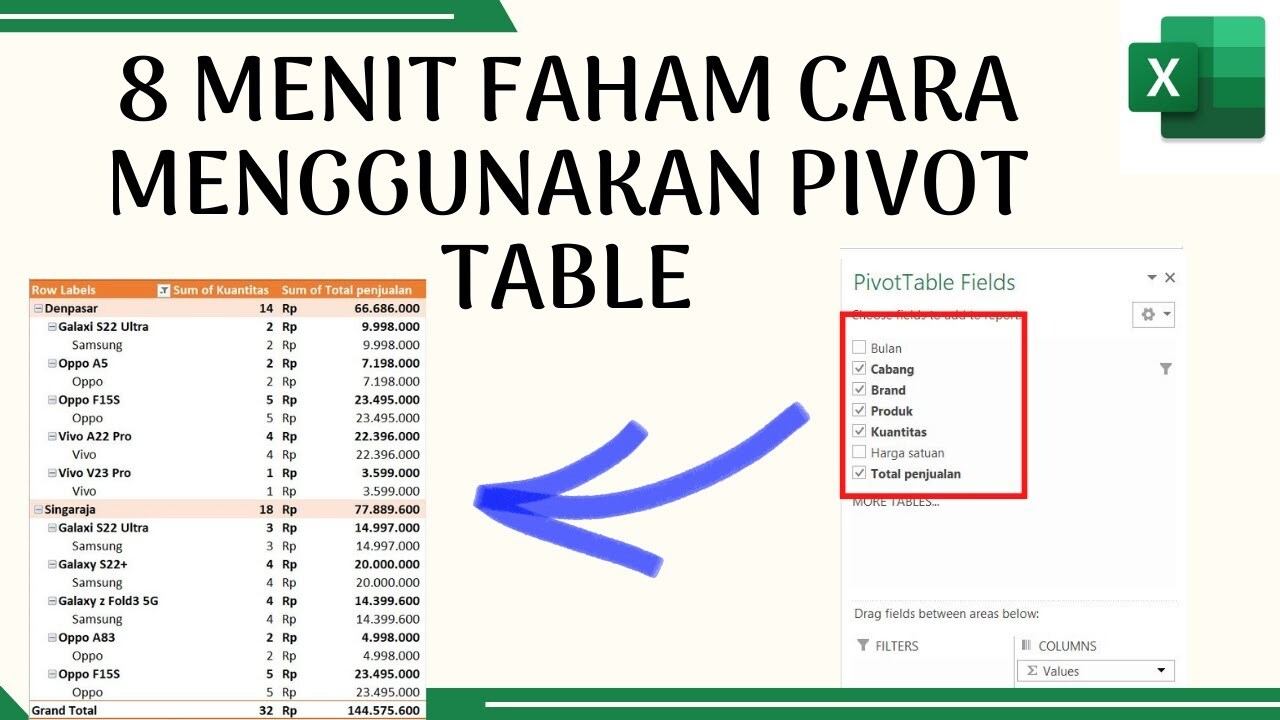
Pengelompokan data berdasarkan bulan sangat membantu saat ingin melihat tren atau pola tertentu dalam data tanggal. Dengan mengelompokkan data per bulan, kita bisa dengan mudah menganalisis performa, penjualan, atau kegiatan lain yang berlangsung selama periode tertentu tanpa harus melihat setiap tanggal secara terpisah. Proses ini cukup sederhana dan bisa dilakukan langsung di Pivot Table tanpa perlu rumus atau pengolahan data yang rumit.
Langkah-langkah berikut akan memandu kamu untuk menambahkan field tanggal ke area baris, lalu menerapkan pengelompokan berdasarkan bulan, sehingga data yang ditampilkan menjadi lebih ringkas dan informatif. Setelah pengelompokan dilakukan, kamu juga akan melihat contoh tabel hasil pengelompokan serta cara menyesuaikan tampilan dan label bulan sesuai kebutuhan.
Menambahkan Field Tanggal ke Area Baris dan Mengelompokkan Berdasarkan Bulan
- Pastikan field tanggal sudah dimasukkan ke area baris di Pivot Table. Jika belum, drag field tanggal dari daftar field ke area ‘Rows’.
- Setelah field tanggal berada di area baris, klik kanan pada salah satu tanggal di dalam Pivot Table.
- Pilih opsi Group… dari menu konteks yang muncul. Jendela pengelompokan akan terbuka.
- Dalam jendela tersebut, centang opsi Months dan juga Years jika ingin pengelompokan berdasarkan tahun dan bulan sekaligus.
- Klik OK. Sekarang data sudah terkelompok berdasarkan bulan dan tahun, menampilkan satu baris per bulan.
Pengelompokan otomatis ini akan menampilkan nama bulan lengkap atau singkat, tergantung pengaturan regional dan tampilan di Pivot Table. Jika ingin menyesuaikan label bulan agar lebih informatif atau sesuai keinginan, kamu bisa mengubah format tampilan tanggal di pengaturan sumber data atau mengedit label di Pivot Table.
Contoh Hasil Pengelompokan Data per Bulan
| Bulan/Tahun | Jumlah Transaksi | Total Penjualan |
|---|---|---|
| Januari 2024 | 120 | Rp 150.000.000 |
| Februari 2024 | 98 | Rp 130.000.000 |
| Maret 2024 | 110 | Rp 145.000.000 |
| April 2024 | 105 | Rp 140.000.000 |
Dalam tabel ini, data transaksi dan penjualan dikelompokkan berdasarkan bulan dan tahun, memudahkan analisis tren bulanan. Pengguna dapat menambahkan kolom lain sesuai kebutuhan, seperti kategori produk atau wilayah, untuk analisis yang lebih mendalam.
Menyesuaikan Tampilan dan Label Bulan dalam Pivot Table
Setelah pengelompokan selesai, kadang kita ingin menyesuaikan tampilan label bulan agar lebih rapi atau sesuai dengan preferensi visual. Berikut beberapa tips untuk menyesuaikan tampilan tersebut:
- Ubah Format Tanggal di Sumber Data: Jika ingin menampilkan bulan dengan format tertentu, ubah format tanggal di sumber data asli. Misalnya, ubah dari format default ke “Bulan Tahun” seperti “Jan 2024”.
- Edit Label di Pivot Table: Jika label bulan muncul sebagai angka atau format lain, klik kanan pada label bulan di Pivot Table dan pilih Field Settings. Di bagian Number Format, pilih format tanggal yang sesuai.
- Gunakan Custom Format: Untuk tampilan yang lebih spesifik, buat custom date format di Excel dengan mengubah pengaturan regional atau melalui fitur Format Cells.
- Tambah Nama Bulan Kustom: Jika ingin menampilkan nama bulan lengkap atau singkat dengan keterangan tambahan, bisa menambahkan kolom helper di data sumber dan mengisinya secara manual atau dengan rumus, lalu menggunakan kolom tersebut sebagai label di Pivot Table.
Dengan penyesuaian ini, tampilan data di Pivot Table akan lebih informatif dan sesuai dengan kebutuhan presentasi atau analisis kamu. Pengelompokan berdasarkan bulan menjadi alat yang sangat efektif untuk memantau performa periode tertentu secara cepat dan praktis.
Pengelompokan Data berdasarkan Kuartal
Pengelompokan data berdasarkan kuartal sangat membantu dalam menganalisis tren dan performa bisnis secara triwulanan. Dengan mengelompokkan data ke dalam kuartal, kita bisa melihat pola yang lebih jelas dan membuat keputusan strategis yang tepat.
Setelah sebelumnya kita belajar tentang pengelompokan berdasarkan bulan dan tahun, sekarang saatnya membahas langkah-langkah praktis untuk mengelompokkan data secara otomatis ke dalam kuartal di Pivot Table. Ini akan mempermudah proses analisis data secara cepat dan efisien.
Langkah-langkah Mengelompokkan Data Berdasarkan Kuartal
Untuk mengelompokkan data berdasarkan kuartal di Pivot Table, berikut ini langkah-langkahnya:
- Pilih bidang tanggal di bagian field Pivot Table yang ingin dikelompokkan.
- Klik kanan pada salah satu entri tanggal yang dipilih, lalu pilih opsi Group.
- Dalam kotak dialog pengelompokan, centang opsi Quarters dan pastikan bahwa Tahun juga terpilih jika ingin pengelompokan lengkap per tahun dan kuartal.
- Klik OK, maka data akan otomatis dikelompokkan ke dalam kuartal sesuai dengan periode tanggalnya.
Setelah proses ini, Pivot Table akan menampilkan kolom baru yang mengelompokkan data per kuartal, seperti Q1, Q2, Q3, dan Q4, lengkap dengan tahun terkait. Pengelompokan ini memudahkan analisis performa di setiap triwulan secara langsung.
Contoh Data Hasil Pengelompokan Per Kuartal
Misalnya, kita memiliki data penjualan bulanan selama satu tahun sebagai berikut:
| Tanggal | Jumlah Penjualan |
|---|---|
| 2023-01-15 | 10.000 |
| 2023-02-20 | 12.000 |
| 2023-03-10 | 15.000 |
| 2023-04-05 | 20.000 |
| 2023-05-18 | 18.000 |
| 2023-06-22 | 22.000 |
| 2023-07-14 | 25.000 |
| 2023-08-30 | 20.000 |
| 2023-09-25 | 17.000 |
| 2023-10-11 | 19.000 |
| 2023-11-07 | 21.000 |
| 2023-12-19 | 23.000 |
Setelah di- grouping ke dalam kuartal, data akan tampil seperti ini:
| Tahun | Kuartal | Total Penjualan |
|---|---|---|
| 2023 | Q1 | 37.000 |
| 2023 | Q2 | 60.000 |
| 2023 | Q3 | 62.000 |
| 2023 | Q4 | 63.000 |
Pengelompokan ini memudahkan kita untuk melihat performa penjualan di setiap triwulan secara lengkap dan cepat.
Mengubah Pengaturan Agar Data Otomatis Dikelompokkan ke dalam Kuartal
Jika ingin pengelompokan data secara otomatis terjadi setiap kali data baru ditambahkan, Anda bisa melakukan pengaturan di Pivot Table agar proses pengelompokan kuartal ini bersifat dinamis dan tidak perlu diulang setiap waktu.
- Pilih Pivot Table yang sudah dibuat.
- Pastikan bidang tanggal sudah dimasukkan ke area Baris atau Kolom.
- Klik kanan pada salah satu tanggal di Pivot Table dan pilih Group.
- Centang opsi Quarters dan pastikan Tahun juga terpilih.
- Centang juga opsi otomatis (jika tersedia di pengaturan PivotTable), sehingga setiap data baru yang dimasukkan akan otomatis dikelompokkan ke kuartal yang sesuai.
- Simpan pengaturan dan refresh Pivot Table setiap kali data baru ditambahkan untuk memastikan pengelompokan tetap sesuai.
Dengan mengikuti langkah ini, pengelompokan data berdasarkan kuartal menjadi lebih praktis dan tidak memerlukan langkah manual berulang saat data bertambah, sehingga proses analisis menjadi lebih efisien.
Pengelompokan Data berdasarkan Tahun
Selain mengelompokkan data berdasarkan bulan dan kuartal, pengelompokan data berdasarkan tahun juga sangat penting, terutama ketika kita ingin melihat tren jangka panjang dari data yang kita miliki. Pengelompokan ini memudahkan analisis terhadap pola tahunan dan membantu dalam pengambilan keputusan strategis.
Dengan langkah-langkah yang tepat, kamu dapat dengan mudah menambahkan pengelompokan otomatis berdasarkan tahun di Pivot Table. Ini memungkinkan data yang sebelumnya terlihat acak menjadi tersusun rapi dalam kategori tahunan, sehingga data lebih mudah dianalisis dan disajikan dalam laporan.
Langkah Menambahkan Pengelompokan Otomatis Berdasarkan Tahun
- Pastikan data sumber sudah memiliki kolom tanggal yang lengkap dan formatnya seragam.
- Di Pivot Table, tarik field tanggal ke area baris atau kolom sesuai kebutuhan.
- Klik kanan pada salah satu entri tanggal di Pivot Table, lalu pilih opsi Group.
- Dalam kotak dialog pengelompokan, centang opsi Years. Jika data juga mencakup bulan dan kuartal, opsi lainnya tetap bisa dipilih sesuai kebutuhan.
- Klik OK. Otomatis, data akan dikelompokkan berdasarkan tahun, dan setiap tahun akan tampil sebagai kategori tersendiri.
Dengan mengikuti langkah ini, Pivot Table akan menampilkan data yang sudah tersusun berdasarkan tahun, memudahkan analisis tren tahunan tanpa harus mengedit data sumber secara manual.
Contoh Tabel Data Setelah Dikelompokkan per Tahun
Misalnya, berikut adalah contoh data pengeluaran bulanan selama beberapa tahun yang telah berhasil dikelompokkan ke dalam kategori tahun:
| Tahun | Total Pengeluaran |
|---|---|
| 2021 | Rp 120.000.000 |
| 2022 | Rp 135.000.000 |
| 2023 | Rp 150.000.000 |
Dengan tabel ini, kita bisa langsung melihat perbandingan total pengeluaran dari tahun ke tahun secara cepat dan jelas. Pengelompokan otomatis ini memudahkan kita dalam membuat laporan tahunan dan mengidentifikasi tren yang berkembang dari waktu ke waktu.
Menyesuaikan Pengelompokan dan Mengatasi Kendala
Mengelompokkan data tanggal di Pivot Table memang sangat membantu untuk analisis yang lebih terstruktur. Namun, terkadang setelah proses pengelompokan dilakukan, kamu mungkin ingin mengubah pengaturan atau menghadapi kendala tertentu yang membuat pengelompokan tidak berjalan sebagaimana mestinya. Pada bagian ini, kita akan bahas cara menyesuaikan pengelompokan serta solusi mengatasi kendala yang sering muncul saat pengelompokan data tanggal di Pivot Table.
Mengubah Pengaturan Pengelompokan Setelah Data Dibuat
Seringkali, kebutuhan analisis berubah dan kita ingin mengubah pengelompokan yang sebelumnya sudah diterapkan. Untuk melakukan ini, langkah yang perlu dilakukan cukup mudah:
- Pilih data di Pivot Table yang sudah dikelompokkan, kemudian klik kanan pada salah satu tanggal yang sudah dikelompokkan.
- Pilih opsi Ungroup (Pembatalan Pengelompokan) untuk menghapus pengelompokan sebelumnya.
- Setelah data kembali ke bentuk awal, lakukan proses pengelompokan ulang sesuai kebutuhan, misalnya memilih bulan, kuartal, atau tahun.
Cara ini memungkinkan kita untuk menyesuaikan pengelompokan secara dinamis tanpa harus membuat Pivot Table baru. Selain itu, pengaturan ini juga bisa diulang kapan saja sesuai perubahan kebutuhan analisis.
Mengatasi Pengelompokan yang Tidak Otomatis Muncul atau Bermasalah
Tidak jarang, pengelompokan data tanggal di Pivot Table tidak otomatis muncul atau bermasalah, yang biasanya disebabkan oleh beberapa faktor seperti data yang tidak konsisten atau format tanggal yang tidak dikenali. Untuk mengatasi kendala ini:
- Periksa kembali format data tanggal di sumber data. Pastikan semuanya berformat tanggal yang valid dan konsisten.
- Update atau refresh Pivot Table dengan menekan tombol Refresh agar data terbaru dan pengaturan pengelompokan bisa diterapkan.
- Jika pengelompokan tetap tidak muncul, coba lakukan langkah berikut:
- Pilih salah satu kolom tanggal di Pivot Table.
- Right-click dan pilih Group.
- Jika opsi ini tidak aktif, kemungkinan besar ada data yang tidak berformat tanggal. Periksa sumber data dan pastikan semua data berada dalam format tanggal yang dikenali Excel.
Selain itu, ada kasus di mana data yang sangat besar atau memiliki entri kosong dapat menghambat proses pengelompokan otomatis. Mengatasi hal ini bisa dilakukan dengan membersihkan data terlebih dahulu dari entri yang tidak valid atau kosong.
Penggunaan Pengelompokan Manual atau Custom sesuai Kebutuhan
Saat pengelompokan otomatis tidak memenuhi kebutuhan analisis, kamu bisa melakukan pengelompokan secara manual atau kustom. Beberapa contoh penggunaannya adalah:
- Pengelompokan Manual dengan Menyusun Kategori Sendiri: Misalnya, kamu ingin mengelompokkan data berdasarkan periode tertentu seperti kuartal atau semester yang tidak standar, misalnya Q1, Q2, Q3, Q4 atau semester 1 dan
2. Caranya
- Tambahkan kolom baru di data sumber dengan kategori yang diinginkan, misalnya kolom ‘Periode’ yang menentukan kuartal atau semester berdasarkan tanggal.
- Refresh Pivot Table dan tambahkan kolom baru tersebut ke bagian filter atau baris.
- Pengelompokan Custom melalui Rumus: Contohnya, menggunakan fungsi Excel seperti
=TEXT(Tanggal, “mmm yyyy”)
untuk mengelompokkan berdasarkan bulan dan tahun secara manual, dan kemudian memasukkan hasilnya ke dalam Pivot Table sebagai field baru. Cara ini memungkinkan pengelompokan yang sangat spesifik sesuai kebutuhan analisis yang kompleks.
Pengelompokan manual ini memberi fleksibilitas penuh, terutama saat data spesifik yang tidak dapat diakomodasi oleh pengelompokan otomatis di Pivot Table. Dengan demikian, analisis bisa lebih sesuai dengan konteks yang diinginkan, tanpa terbatas pada kategori standar seperti bulan, kuartal, atau tahun.
Kesimpulan
Dengan menguasai teknik pengelompokan data tanggal di Pivot Table, analisis data menjadi lebih efisien dan insightful. Penggunaan yang tepat akan membantu mendapatkan gambaran lengkap dari data waktu secara lebih sistematis dan terorganisir.